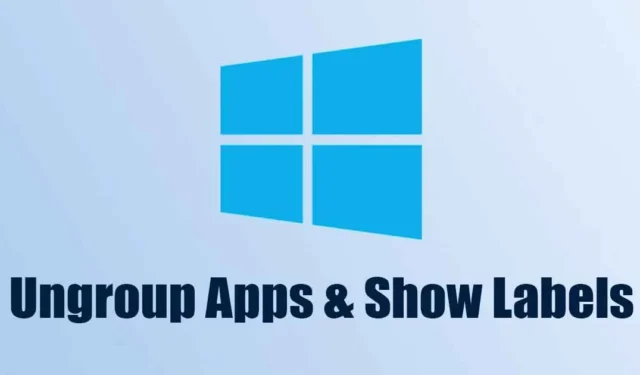
Нека си признаем: Windows 11 е доста добра операционна система, но има някои големи недостатъци. Когато операционната система беше представена за първи път на обществеността, тя беше пълна бъркотия с всички нови икони, грешки, проблеми и т.н. Въпреки това, операционната система беше подобрена и количеството грешки & бъговете са значително намалени.
В по-ранните компилации на Windows 11 може да сте забелязали нова функция, която показва етикети до иконите в лентата на задачите ви, но Microsoft скоро премахна функцията. След премахването Microsoft получи много искания от потребителите и беше принудена да добави отново функцията на Windows 11 версия 23H2.
Ако използвате най-новите компилации на Windows 11 версия 23H2, имате достъп до разгрупирането и етикетите на лентата на задачите. Така че, ако искате да активирате разгрупирането и етикетите на лентата на задачите в Windows 11, продължете да четете ръководството.
Как да разгрупирате приложения & Показване на етикети в лентата на задачите на Windows 11
В тази статия ще споделим ръководство стъпка по стъпка за активиране на разгрупирането и етикетите на лентата на задачите в Windows 11. Стъпките са лесни за следване; уверете се, че използвате най-новите версии на Windows 11. Ето какво трябва да направите.
Актуализирайте своя Windows 11
Първата стъпка включва инсталиране на най-новата версия на Windows 11. Следвайте някои от простите стъпки, които сме споделили по-долу, за да актуализирате своя Windows 11.
1. Отворете приложението Настройки на вашия компютър с Windows 11.
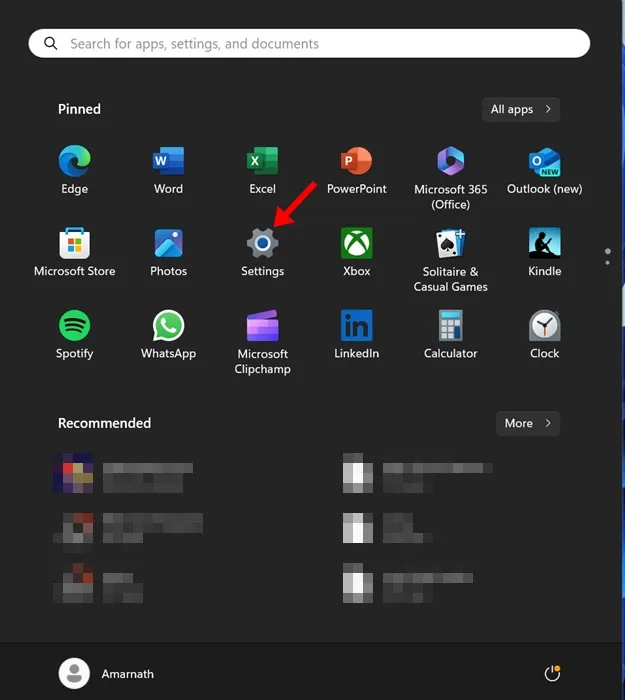
2. Когато се отвори приложението Настройки, превключете към секцията Windows Update от лявата страна.
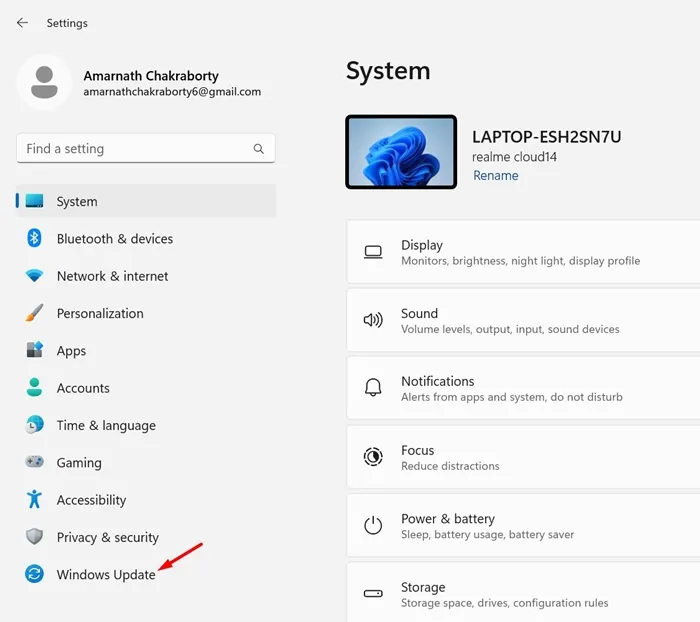
3. От дясната страна щракнете върху Проверка за актуализации.
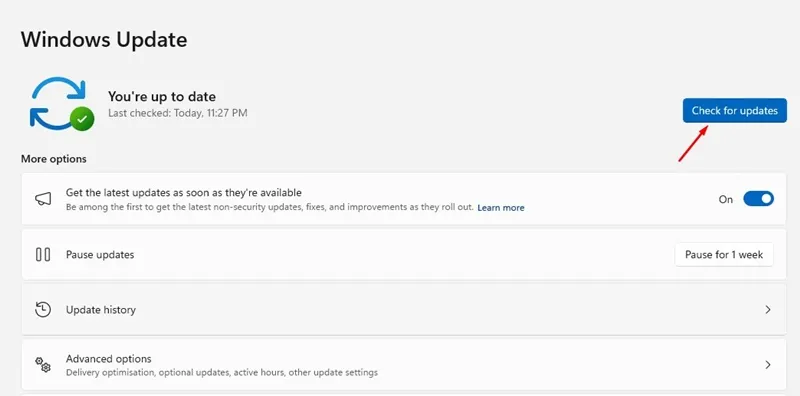
4. Ако предстои някаква актуализация, изтеглете & инсталирайте го.
Това е! Ето как можете да активирате разгрупирането и етикетите на лентата на задачите на компютър с Windows 11.
Активирайте разгрупирането и етикетите на лентата на задачите в Windows 11
Сега, след като имате най-новите компилации на Windows 11, вие сте готови да активирате разгрупирането и етикетите на лентата на задачите. Ето какво трябва да направите.
1. Щракнете върху бутона Старт на Windows 11 и изберете Настройки.
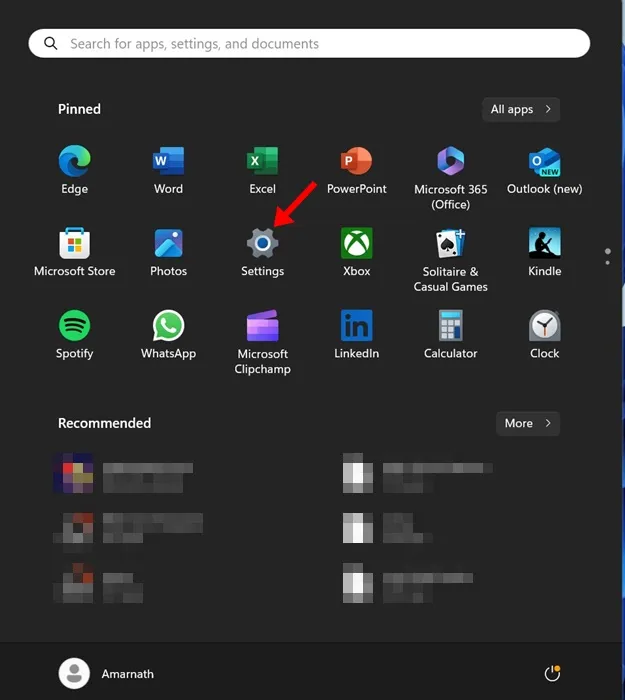
2. Когато се отвори приложението Настройки, превключете към Персонализиране.
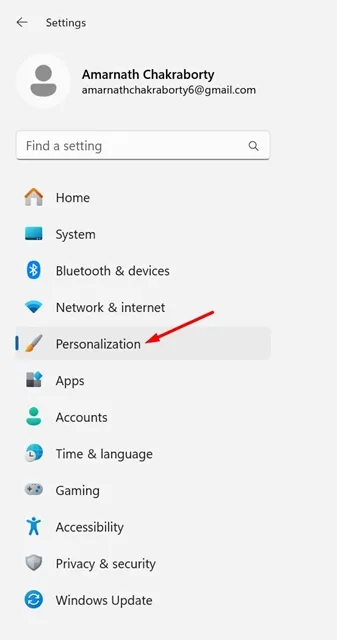
3. От дясната страна превъртете надолу и щракнете върху Лента на задачите.
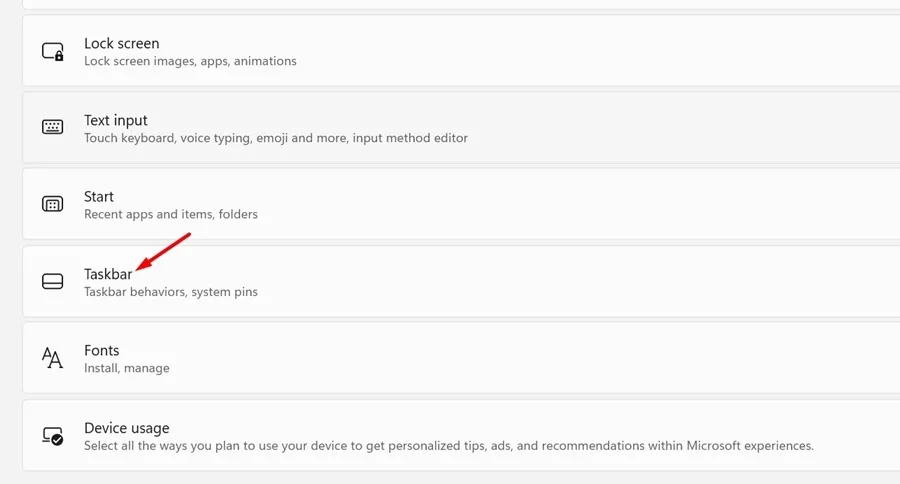
4. Сега превъртете надолу и разгънете поведенията на лентата на задачите.
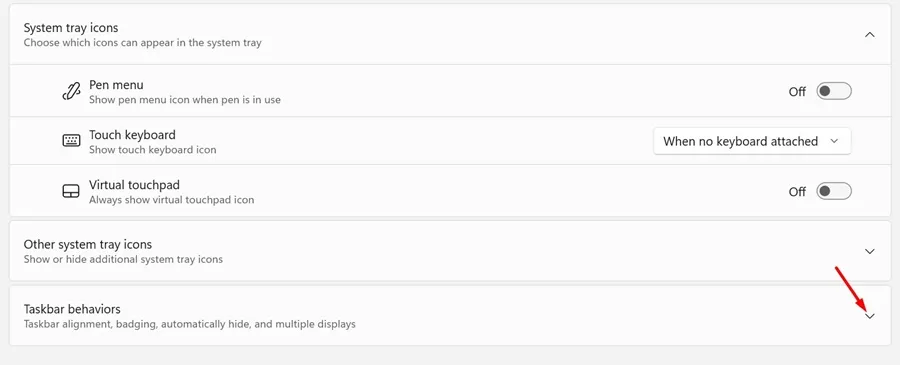
5. Сега щракнете върху падащото меню до Комбиниране на бутони на лентата на задачите и скриване на етикети и го задайте на Никога .
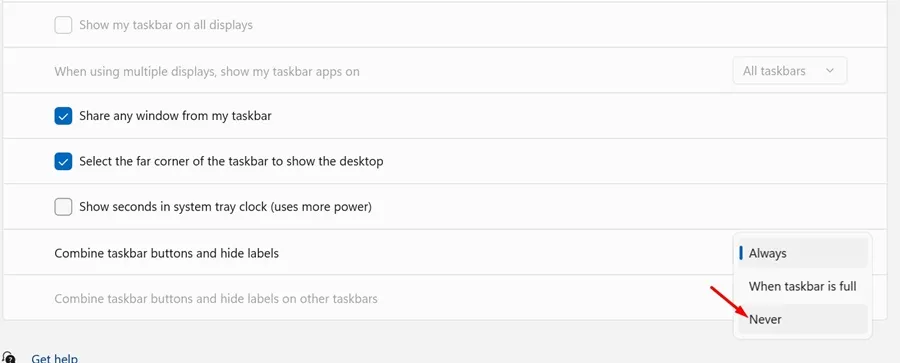
6. Веднага ще видите етикети в лентата на задачите на Windows 11.
7. Ако имате няколко монитора и искате да активирате разгрупирането на лентата на задачите & етикети, изберете Никога за опции за Комбиниране на бутони на лентата на задачите и скриване на етикети в други ленти на задачите.
Това е! Ето как можете да активирате разгрупирането и етикетите на лентата на задачите на компютър с Windows 11.
Как да скриете етикети на иконите на лентата на задачите
Ако промените решението си и планирате да скриете етикетите, трябва да следвате тези стъпки. Ето как можете да скриете етикети до иконите на лентата на задачите в Windows 11.
1. Щракнете с десния бутон върху лентата на задачите и изберете Настройки на лентата на задачите.
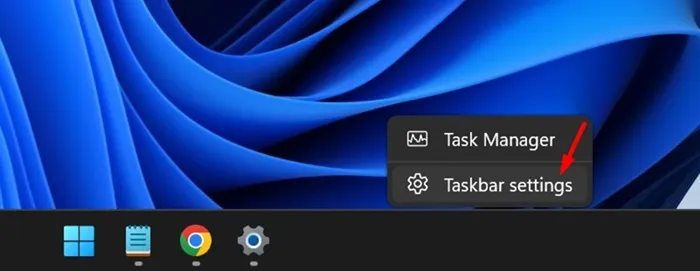
2. След това разгънете поведенията на лентата на задачите.
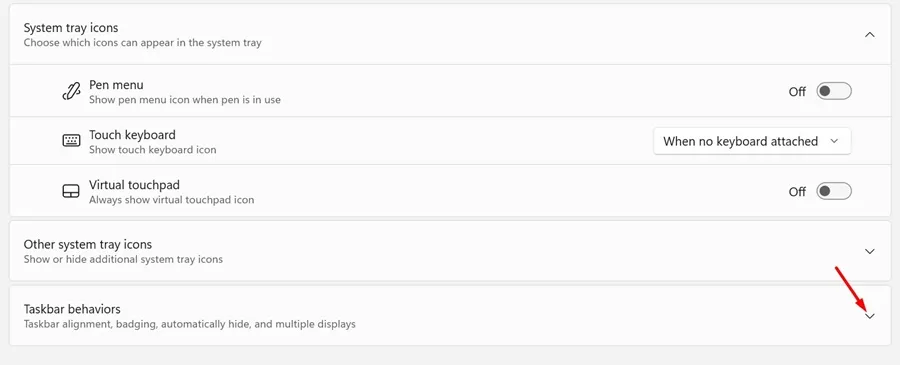
3. Кликнете върху падащото меню до Комбиниране на бутони на лентата на задачите и скриване на етикети и изберете Винаги.
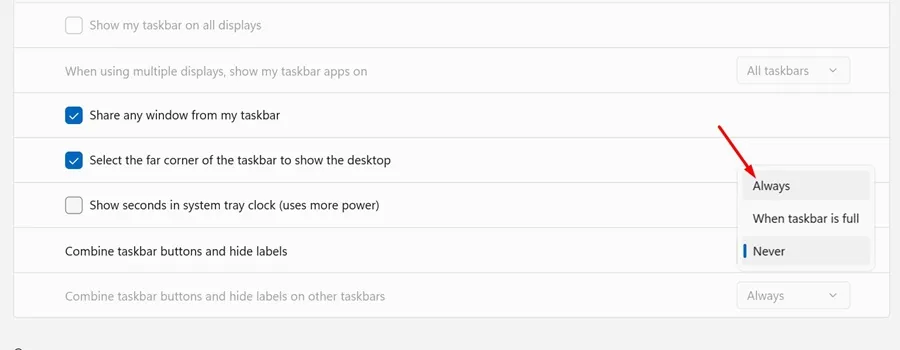
Това е! Ето как можете да скриете етикети до иконите в лентата на задачите на компютър с Windows 11.
И така, това ръководство е за показване на етикети до иконите в лентата на задачите на компютри с Windows 11. Уведомете ни, ако имате нужда от повече помощ за активиране на разгрупирането и етикетите на лентата на задачите в Windows 11. Освен това, ако намерите това ръководство за полезно, не забравяйте да го споделите с приятелите си.


Вашият коментар